Jako open-source přehrávač médií je VLC populární po celém světě. Nejen, že je zdarma, ale obsahuje také spoustu užitečných funkcí a bonusových nástrojů. Není to však dokonalé. Uživatelé se mohou setkat s různými chybami a problémy VLC, jako je zpoždění titulků. Znamená to, že bezplatný přehrávač médií nedokáže správně synchronizovat titulky nebo titulky nejsou napsány správným způsobem. Tato příručka vám pomůže zbavit se chyby.
- Část 1. Jak upravit zpoždění titulků pomocí klávesové zkratky
- Část 2. Jak upravit zpoždění titulků na Windows/Mac
- Část 3. Jak změnit zpoždění titulků v systému Android/iOS
- Část 4. Jak opravit zpoždění titulků VLC pomocí AVAide Video Converter
- Část 5. Nejlepší alternativa k VLC
- Část 6. Časté dotazy o zpoždění titulků VLC
Část 1. Jak upravit zpoždění titulků pomocí klávesové zkratky
Zkratky představují snadný způsob, jak změnit zpoždění titulků ve VLC. Tento způsob samozřejmě vyžaduje klávesnici. Navíc pouze dočasně upraví titulky. Jakmile video zavřete, změny se neuloží.
Pokud jsou titulky před zvukem, stiskněte G na PC a J na Mac OS X. Titulky se zrychlí o 50 ms.
Pokud jsou titulky za zvukem, stiskněte H na vaší klávesnici.
Mějte na paměti, že zkratku můžete stisknout několikrát, dokud se titulky neshodují se zvukem a videem.
Část 2. Jak upravit zpoždění titulků na Windows/Mac
Kromě toho můžete změnit zpoždění titulků ve VLC pomocí funkce nastavení synchronizace. Umožňuje ručně synchronizovat titulky a obrázky. Musíte však vypočítat dobu zpoždění.
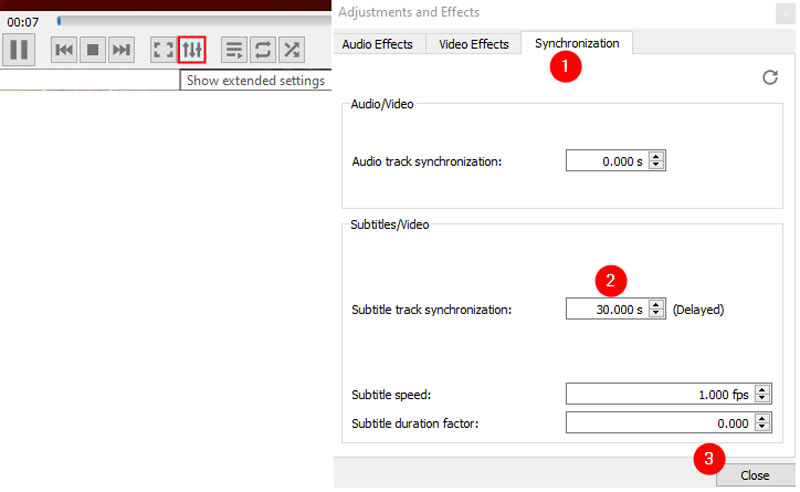
Krok 1Otevřete požadované video ve VLC a zapamatujte si dobu zpoždění. Například zvuk začal v 1:00 a odpovídající titulky se zobrazí v 1:30. To znamená, že titulky je třeba urychlit o 30 sekund.
Krok 2Pozastavte přehrávání a stiskněte tlačítko Zobrazit rozšířená nastavení tlačítko ve spodní části. Tím se otevře Úpravy a efekty dialog.
Krok 3Přepněte na Synchronizace kartu, vyhledejte Titulky/Video a nastavte Synchronizace titulkové stopy. V našem příkladu zadejte 30.
Krok 4Nakonec klikněte na Zavřít a spusťte přehrávání videa. Pak zjistíte, že zpoždění titulků je ve VLC opraveno.
Poznámka: Tímto způsobem se nezmění původní soubor videa.
Část 3. Jak změnit zpoždění titulků v systému Android/iOS
V současné době je VLC k dispozici pro Android a iOS. Oprava chyby zpoždění titulků v aplikaci VLC je však trochu jiná. Dobrou zprávou je, že tento problém můžete vyřešit podle následujících kroků.
Krok 1Otevřete video v aplikaci VLC. Můžete si ji zdarma stáhnout z Play Store nebo App Store.
Krok 2Klepněte na řečový balónek ikonu pod časovou osou a vyberte Zpoždění titulků v kontextové nabídce.
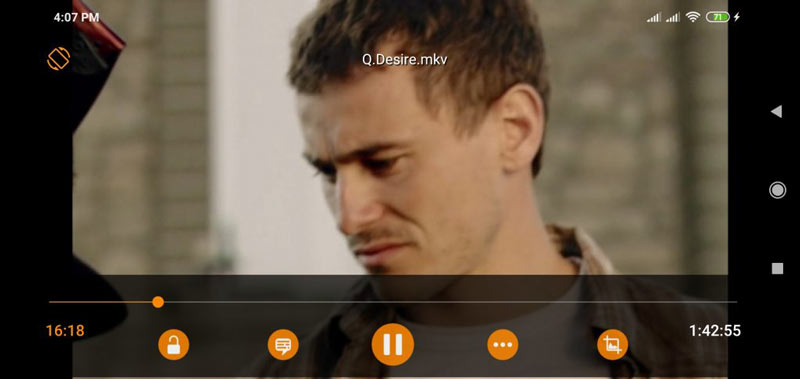
Krok 3Dále stiskněte tlačítko + nebo ikona - pro změnu zpoždění titulků. Stiskněte první, pokud jsou titulky před zvukem, a podržte druhé, pokud se titulky zpožďují. Titulky se upravují vždy o 50 milisekund.
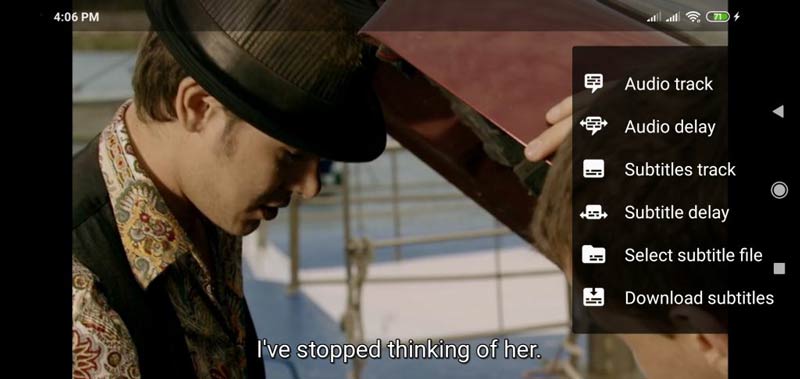
Poznámka: Pokud nemůžete najít ikonu bubliny řeči, klepněte na tři tečky ikonu a vyberte Zpoždění titulků.
Část 4. Jak opravit zpoždění titulků VLC pomocí AVAide Video Converter
VLC může dočasně opravit zpoždění titulků. Pokud se chcete chyby zbavit, budete potřebovat editor titulků videa, jako např AVAide Video Converter. Stručný design umožňuje začátečníkům rychle najít to, co chtějí.
- Snadno opravte zpoždění titulků a další problémy.
- Chraňte kvalitu videa při úpravách.
- Podpora téměř všech video a audio formátů.
- Zahrnout širokou škálu bonusových nástrojů.
Zde jsou kroky, jak opravit zpoždění titulků pro VLC:
Krok 1Otevřete videa
Po instalaci do počítače spusťte nejlepší editor titulků. Přejděte do nabídky Přidat soubory a otevřete videa, která chcete upravit.

Krok 2Upravte titulky
Klikněte na Upravit ikonu vedle miniatury pro otevření videa v okně editoru videa. Přepněte na Titulky kartu a upravte Zpoždění dokud se titulky nesynchronizují. Klikněte OK pro potvrzení změn. Poté upravte další videa.
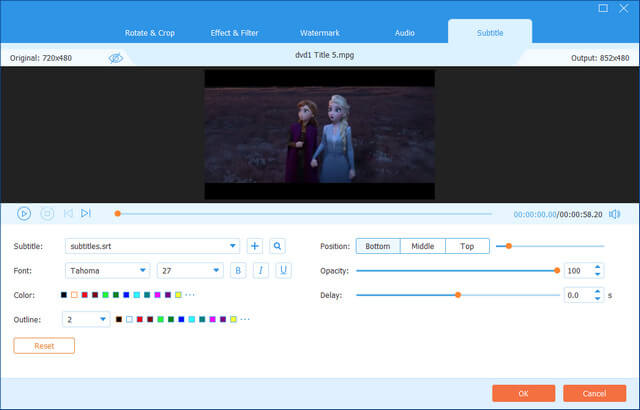
Krok 2Exportujte videa
zmáčkni Složka ikonu ve spodní části hlavního rozhraní a nastavte konkrétní složku pro ukládání videí. Nakonec klikněte na Převést vše knoflík.

Část 5. Nejlepší alternativa k VLC
VLC je jedním z nejlepších přehrávačů médií, ale není jedinou možností, jak sledovat své oblíbené filmy. Blu-ray přehrávač AVAide, například umožňuje uživatelům přidat nové titulky k filmu, pokud se titulky ve VLC zpožďují.
- Rychle použijte nové titulky na video.
- Podpora většiny formátů souborů s titulky.
- Automaticky optimalizujte kvalitu videa.
- Dostupné pro Windows 11/10/8/7 a Mac OS X 10.12 nebo vyšší.
Jak přehrát video v alternativě VLC
Krok 1Otevřete video
Nainstalujte si nejlepší alternativu VLC na plochu a spusťte ji. Klikněte na Otevřít soubor v domovském rozhraní a otevřete požadované video.

Krok 1Přidat nový titulek
Chcete-li použít nový soubor s titulky, přejděte na Video nabídky na horním pásu karet, vyberte Titulková stopa, a pak Přidat titulky. Otevřete nový titulek. Poté se automaticky synchronizuje při přehrávání.
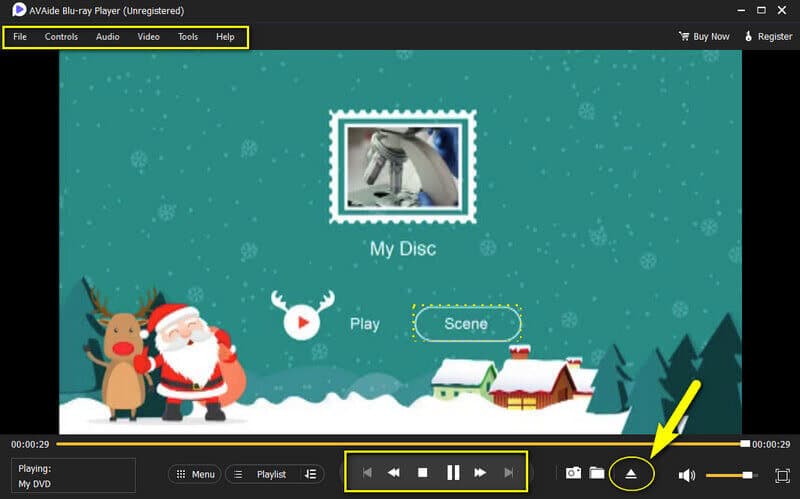
Část 6. Časté dotazy o zpoždění titulků VLC
Proč se titulky ve VLC zpožďují?
Titulky mohou být nesynchronizované kvůli problémům s úpravami. Nebo VLC načte soubor titulků, který není synchronizován s obrázky.
Může VLC automaticky synchronizovat titulky?
Ne, titulky ve VLC musíte upravit ručně pomocí zkratek nebo funkce Synchronizace. Navíc jsou změny dočasné a při příštím otevření videa je musíte upravit.
Má VLC automatické titulky?
Ne, VLC neumí automaticky vyhledávat a přidávat titulky ve výchozím nastavení, ale můžete získat titulky automaticky ve VLC pomocí doplňku VLSub.
Tato příručka ukázala, jak na to opravte chybu zpoždění titulků ve VLC na vašem počítači a mobilním zařízení. Chcete-li získat lepší zážitek ze sledování, můžete postupovat podle našich kroků. AVAide Video Converter dokáže titulky trvale opravit. Nebo můžete přehrávat videa pomocí jiného přehrávače médií, jako je AVAide Blu-ray Player. Pokud máte jiné problémy s VLC, neváhejte nás kontaktovat a zanechte zprávu pod tímto příspěvkem.
Plně vybavený multimediální přehrávač pro přehrávání Blu-ray, DVD, 4K UHD a dalších video/audio souborů.



 Bezpečné stahování
Bezpečné stahování


